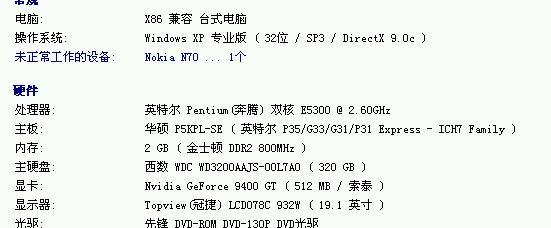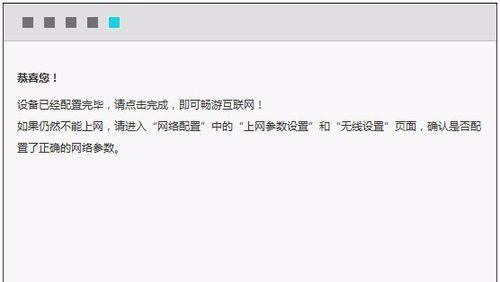随着科技的发展,笔记本电脑已经成为我们日常工作、学习不可或缺的工具。然而,在使用过程中,我们可能会遇到各种小问题,比如耳机接口找不到,或者不确定应该插在哪个接口上。本文将深入探讨笔记本电脑耳机的正确使用方法,帮助您轻松解决这些问题。
笔记本电脑耳机应该插在哪个接口?
理解笔记本电脑的音频接口
笔记本电脑的音频接口一般分为两种:3.5mm的音频插孔和USB-C/Thunderbolt接口。
3.5mm音频插孔
这是最传统的接口类型,通常被设计为一个单独的绿色接口,代表音频输出。对于耳机来说,这个音频插孔可能是单独的耳机接口,也可能是音频输入/输出的组合接口,分别用不同的颜色(绿色为输出,粉色为输入)来区分。当您要插入耳机时,应该选择绿色部分。
USB-C/Thunderbolt接口
随着超薄笔记本电脑的流行,传统的3.5mm音频接口逐渐被USB-C或Thunderbolt接口所取代。这些接口不仅支持音频输出,还可以实现数据传输、充电等多种功能,提高了笔记本电脑的集成度和便携性。如果您的耳机是USB接口的,或者您的笔记本只有USB-C/Thunderbolt接口,那么您需要使用相应的转接器将耳机连接到电脑上。

步骤指导:如何判断并连接耳机
确认您的耳机类型
在连接之前,先要确认您的耳机是3.5mm的还是USB-C/Thunderbolt接口的。如果是3.5mm插头的耳机,直接插入电脑的音频插孔即可。如果是USB接口的耳机,则需要寻找USB插口或者使用转接器。
查看电脑是否有专用耳机接口
大部分笔记本电脑都会在右侧或左侧边缘设置音频插孔。通常耳机插孔是绿色的,麦克风接口是粉色的。如果电脑上没有明显的音频插孔,那么您的电脑可能使用的是USB-C或Thunderbolt接口。
正确插入耳机
将耳机的插头直接插入对应的接口即可。如果插入后没有声音,请尝试以下步骤:
1.检查耳机是否损坏:在其他设备上测试耳机是否能正常工作。
2.检查电脑音量设置:确保电脑的音量没有被静音或调节过低。
3.检查音频输出设备设置:在电脑的声音设置中检查是否选择了正确的音频输出设备。
4.检查耳机驱动程序:如果以上步骤都无法解决问题,可能是耳机驱动程序需要更新,您可能需要访问耳机制造商的官方网站下载并安装最新的驱动程序。

找不到耳机接口怎么办?
如果您的笔记本电脑没有明显的音频接口,可以采取以下几种方法:
使用USB-C/Thunderbolt转接器
如果您是音频爱好者或者专业用户,可能需要使用具备高解析度音频输出的转接器。可通过购买一个3.5mm音频接口的USB-C转接器解决问题。
利用蓝牙技术连接无线耳机
蓝牙耳机是当前十分流行的选择,它们摒弃了线材的束缚,使用起来更加方便。如果您的耳机是蓝牙耳机,只需在电脑上开启蓝牙功能,然后将耳机与电脑进行配对。
检查是否有隐藏式耳机接口
一些笔记本电脑可能将耳机接口设计在机身的隐蔽位置,或者使用了扩展坞。请仔细查看电脑的边框和扩展坞,确认是否存在这样的设计。

咨询官方客服或专业人士
如果以上方法都无法解决您的问题,建议联系电脑制造商的官方客服,或者前往专业维修点寻求帮助。有可能是硬件的故障或设计上的特殊性。
通过以上步骤,相信您能有效地解决关于笔记本电脑耳机接口的问题。无论是通过有线还是无线方式连接耳机,重要的是确保耳机的音质和使用体验。如果在实际操作过程中遇到任何问题,欢迎进一步探讨,我们期待为您解答。